توضیحات: شرکت ها جهت اتصال به اینترنت از مودم استفاده می کنند، ولی مودمها به علت نوع کاربردی که دارند امکان مدیریت کاربران را فراهم نمیکنند. بنابراین برای کنترل دسترسی کاربران به اینترنت، در مسیر بین اینترنت و کاربر روتر قرار میدهند تا از طریق آن کاربران را مدیریت کنند. در این مقاله سعی شده که نحوه اتصال روتربردهای میکروتیک (Mikrotik) به اینترنت و در نهایت اتصال کاربران شبکه داخلی به اینترنت را آموزش دهیم.
تنظیمات اولیه دریافت اینترنت توسط میکروتیک
اگر از مودم برای اتصال به اینترنت استفاده میکنیم، ابتدا لازم است وارد تنظیمات مودم شده و مودم را در حالت Bridge قرار دهیم.
تست Bridge شدن مودم
یک کانکشن PPPOE روی سیستم ایجاد میکنیم و با استفاده از نام کاربری و رمز عبوری که از ISP دریافت کردهایم، از اتصال به اینترنت با استفاده از کانکشن PPPOE اطمینان حاصل میکنیم، در صورت اتصال به اینترنت، مودم در حالت Bridge قرار گرفته است. حالا میتوانیم کابل مودم را به یکی از پورتهای میکروتیک متصل کنیم.
پس از اتصال مودم به میکروتیک، روتر در نقش PPPOE کلاینت قرار میگیرد و باید کانکشن PPPOE را روی میکروتیک ایجاد کنیم.
ایجاد کانکشن PPPOE Client
برای ایجاد کانکشن PPPOE Client، از فهرست سمت چپ، PPP را انتخاب میکنیم و با کلیک برروی مشخصه +، برروی PPPOE Client کلیک میکنیم.
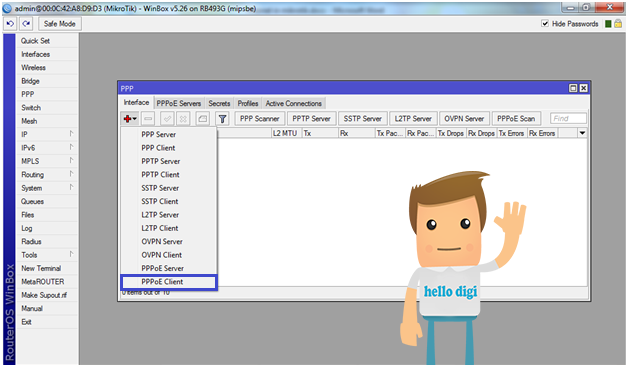
تب General در PPPOE Client
در تب General، اینترفیسی که کابل مودم به آن متصل شده است را انتخاب میکنیم.
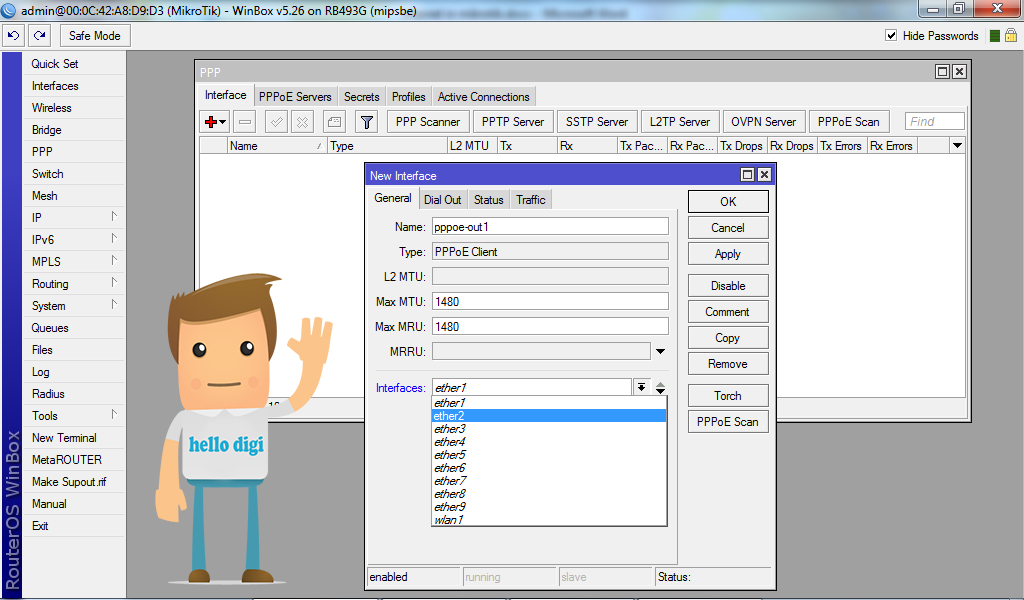
تب Dial Out در PPPOE Client
در قسمت User و Password، نام کاربری و رمز عبوری که از ISP، دریافت کرده ایم را وارد میکنیم.
با استفاده از کلید Apply، میتوانیم وضعیت اتصال را از قسمت Status، بررسی کنیم. این قسمت در شکل زیر با کادر قرمز رنگ مشخص شده است.
در صورت برقراری اتصال، در قسمت Status، پیغام Connected، نمایش داده میشود.
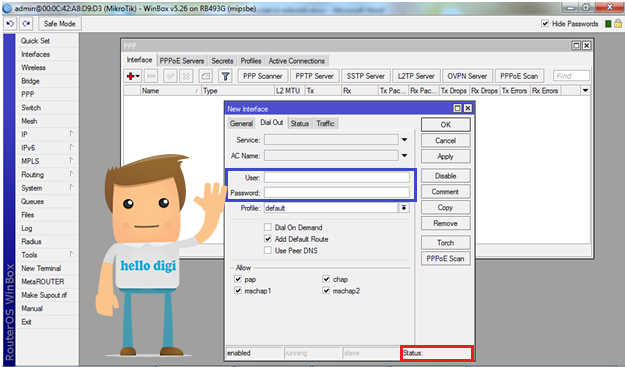
برای مثال، در شکل زیر، کانکشن PPPOE برقرار شده و در وضعیت Connected است.

بعد از برقراری کانکشن PPPOE، به صورت خوکار، یک خط آدرس در پنجره Address List اضافه شده و Route پیش فرض آن نیز ایجاد میشود که در پنجره Route List، قابل مشاهده میباشد. این خط آدرس Dynamic بوده و با هر بار ریبوت شدن میکروتیک تغییر می کند.
نحوه اتصال شبکه داخلی به اینترنت
برای اتصال شبکه داخلی به اینترنت، لازم است برروی Source Address کلاینتهای شبکه داخلی، یک NAT Rule با اکشن Masquerade تعریف کنیم.
برای تعریف این Rule از مسیر، IP -> Firewall -> NAT و با اسفاده از مشخصه +، این رول را تعریف میکنیم. مشخصات این رول به صورت زیر است:
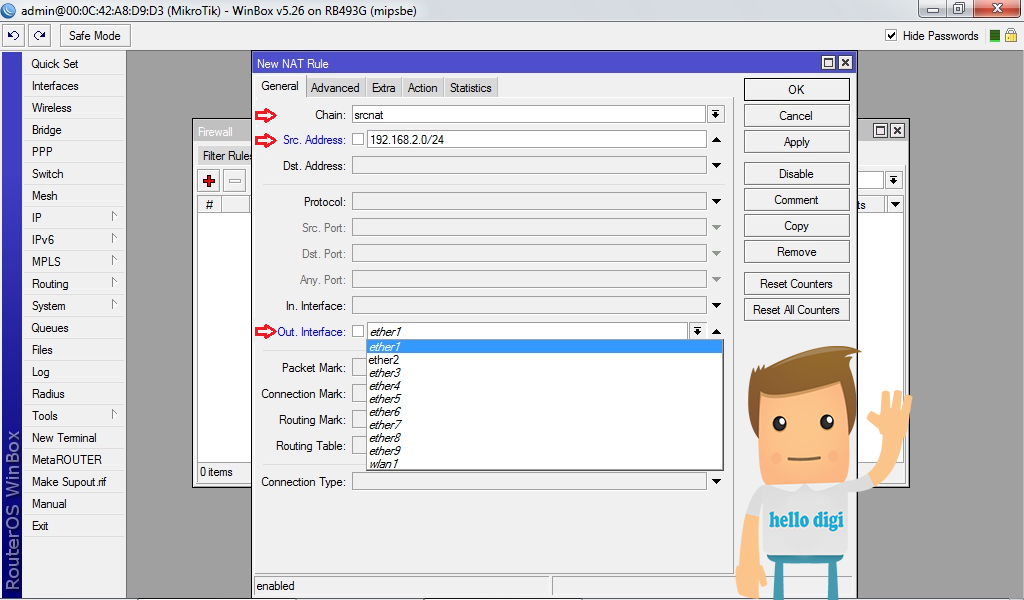
در قسمت Chain ،srcnat را انتخاب میکنیم. چون میخواهیم Source آدرس کلاینتهای شبکه داخلی که آدرس Invalid است، به آدرس Valid روتر ترجمه شده و درخواستهای کلاینتها با آدرس Valid روتر به اینترنت ارسال شوند.
در قسمت Src Address، محدوده آدرسهای داخلی شبکه را مشخص میکنیم که فقط برروی این آدرسها پروسه NAT، اعمال شود. در اینجا رنج آدرسهای شبکه داخلی 192.168.2.0/24 میباشد.
در قسمت Out Interface، نام اینترفیس PPPOE که در قسمت PPP و تب Interfaces افزوده شده است و امکان اتصال به اینترنت را فراهم میکند را انتخاب میکنیم. نام این اینترفیس به صورت پیش فرض pppoe-out1 است. در تب Action نیز اکشن Masquerade را انتخاب میکنیم. برای انجام تنظیمات DNS، از قسمت IP ،DNS را انتخاب میکنیم و آدرس DNS سرورهای google را وارد میکنیم.
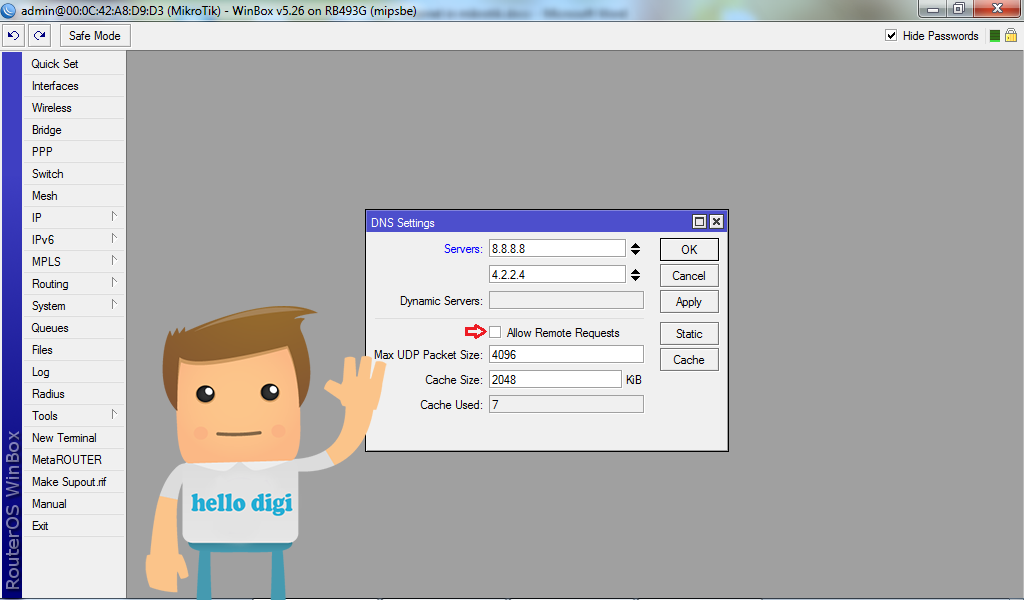
توجه: در صورت فعال کردن تیک گزینه Allow Remote Request، روتر به عنوان DNS Server عمل کرده و به تمامی درخواستهای DNS ای از شبکه داخلی و اینترنت پاسخ میدهد. ولی این احتمال وجود دارد که روتر در معرض حملات DNS ای که از سمت اینترنت برروی DNS سرورها انجام میشود، قرار گیرد.
در صورتی که بخواهیم در تنظیمات کارت شبکه کلاینتها در قسمت DNS Server، آدرس IP میکروتیک مشخص شده و کلاینتها درخواستهای DNS ای خود را به میکروتیک ارسال کنند. تیک گزینه Allow Remote Request، را فعال کرده و علاوه بر آدرس DNS سرورهای گوگل، آدرس خود میکروتیک را نیز وارد میکنیم. آدرس میکروتیک در اینجا 192.168.2.1 میباشد.
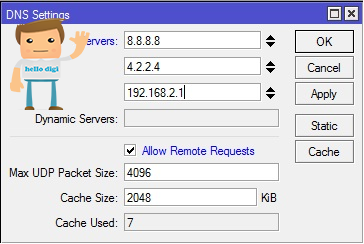
نتیجه گیری: همانطور که در مقاله فوق ذکر گردید جهت اتصال کاربران داخل شبکه و مدیریت آنها بهترین راه این است که ابتدا روتر به انترنت متصل شده و کاربران از طریق آن وارد اینترنت شوند، برای این کار کافی است خود روتر از طریق PPPOE Client به ISP وارد اینترنت شود. سپس با تعریف Rule در NAT فایروال میکروتیک کاربران اصطلاحا اینترنت دار شوند.
همچنین واحد آموزش شرکت نوران کلیه دوره های میکروتیک را بطور کامل آموزش میدهد و شما میتوانید مراحل کامل اتصال روتربرد به اینترنت را به همراه نحوه مدیریت کاربران را در دوره MTCNA در این واحد، آموزش ببنید.



